Come mostrare la barra dei menu in alto del tuo Mac anche quando le app sono ingrandite a schermo intero
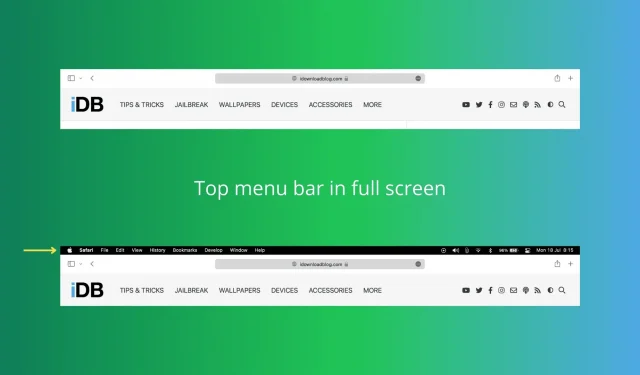
Ti manca la barra dei menu in alto quando apri un’app per Mac in modalità a schermo intero? Vediamo come evitare questo e fare in modo che la barra dei menu rimanga sullo schermo anche quando si va a schermo intero.
App a schermo intero e barra dei menu
Quando si preme il pulsante verde nell’angolo in alto a sinistra della finestra dell’applicazione, si espande per riempire l’intero schermo. Un altro modo per entrare e uscire dalla modalità a schermo intero su un Mac è utilizzare la scorciatoia da tastiera: Control + Command + F.
Come avrai notato, quando l’applicazione è in modalità a schermo intero, la barra dei menu scompare dall’alto in modo da poter utilizzare l’intero schermo.
Tuttavia, ci sono utili opzioni nella barra dei menu che ti consentono di eseguire varie azioni relative a questa applicazione. Pertanto, potresti desiderare che appaiano sempre sullo schermo per un accesso più rapido. Questo diventa indispensabile se non si conoscono le scorciatoie da tastiera appropriate per le azioni elencate nella barra dei menu.
Inoltre, ci sono utili icone sul lato destro della barra dei menu, come Bluetooth, Wi-Fi, Control Center, indicatore della batteria del MacBook, data e ora e pulsanti di applicazioni di terze parti. Spesso la loro presenza sullo schermo aiuta a modificare l’uscita audio, guardare il livello della batteria, segnare la data e l’ora, ecc.
Fortunatamente, macOS ti dà la possibilità di personalizzare la visibilità della barra dei menu.
Rendi la barra dei menu del Mac sempre visibile anche in modalità a schermo intero
Segui questi passaggi per visualizzare la barra dei menu del Mac anche quando l’app è aperta in modalità a schermo intero:
- Premi e seleziona Preferenze di Sistema.
- Fare clic su Dock e barra dei menu.
- Assicurati che il Dock e la barra dei menu siano selezionati nella barra laterale sinistra.
- Scorri verso il basso e deseleziona “Nascondi e mostra automaticamente la barra dei menu in modalità a schermo intero”.
D’ora in poi, vedrai ancora la barra dei menu in alto quando premi il pulsante verde o premi Ctrl + Comando + F per accedere alla modalità a schermo intero. Puoi usarlo per varie attività.
Se in un dato giorno desideri annullare questa modifica e nascondere la barra dei menu in modalità a schermo intero, segui gli stessi passaggi e seleziona la casella “Nascondi e mostra automaticamente la barra dei menu in modalità a schermo intero”.
Inoltre, un’altra opzione nelle impostazioni della barra dei menu si chiama “Nascondi e mostra automaticamente la barra dei menu sul desktop”. Quando selezioni questa opzione, la barra dei menu sarà nascosta per la maggior parte del tempo e apparirà sullo schermo solo quando sposti il puntatore del tuo Mac nella parte superiore dello schermo. Per la maggior parte degli utenti, consiglio di lasciare questa casella deselezionata in modo che la barra dei menu rimanga sempre sullo schermo.



Lascia un commento